时间:2016-02-27 11:57 来源: 我爱IT技术网 作者:佚名
欢迎您访问我爱IT技术网,今天小编为你分享的电脑教程是office系列之word2007教程:【教大家怎么在Word2007中创建剪裁线【Word2007教程】】,下面是详细的分享!
教大家怎么在Word2007中创建剪裁线【Word2007教程】
我们在用Word制作某些模版的时候,需要添加剪裁线,告诉用户拿起剪刀沿着此虚线开始剪裁,那么,Word中该怎么制作剪裁线呢?下面,小编就动手教大家制作方法。
①其实很简单,首先,鼠标双击上方的制表符,如下图所示:
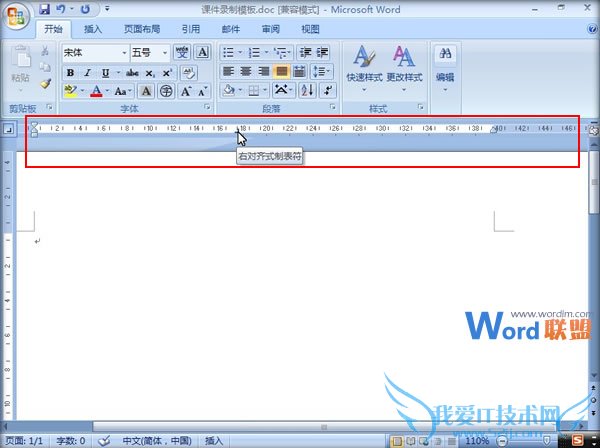
②弹出制表位对话框,制表位位置选择17.55字符,前导符勾选5号,确定。
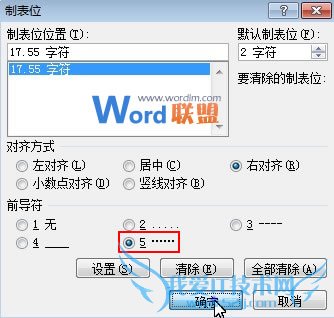
③按下Tab键,就看到前导符已经插入到页面中了,下面点击插入--符号--其他符号。
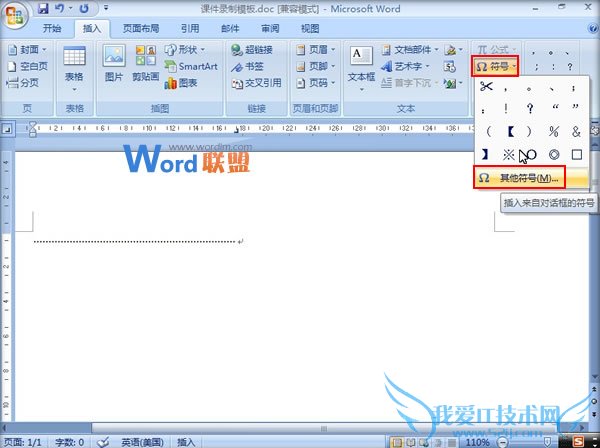
④在符号选项卡中,将字体选为Wingdings,选择第三个图形剪刀,插入进来。
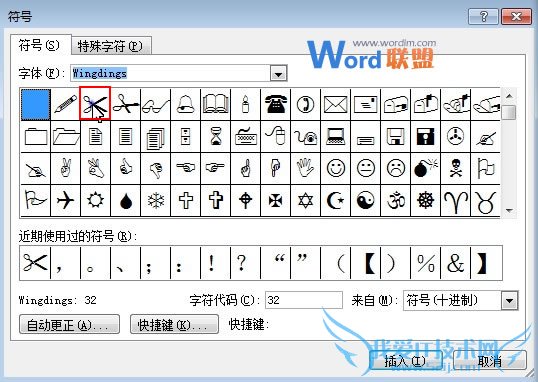
⑤插入之后,就是后半部分的加入了,同理,双击制表位,此时选择37.13字符,也是勾选5号前导符,确定。
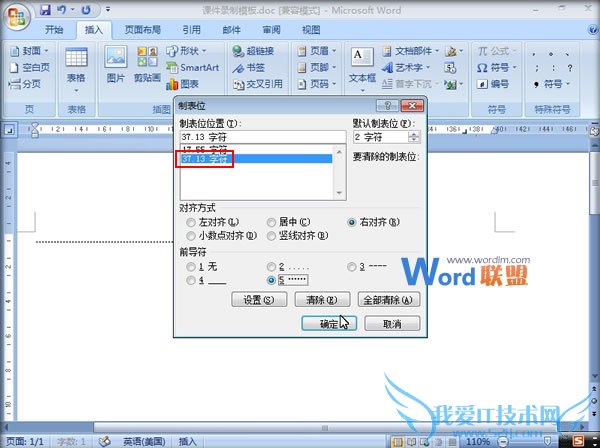
⑥最后制作完成了,这样就可以很好的引导用户拿起剪刀沿着此虚线裁剪了。
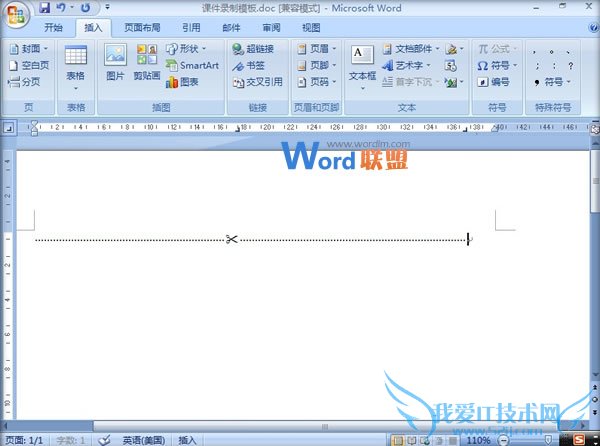
以上就是关于教大家怎么在Word2007中创建剪裁线【Word2007教程】的word2007教程分享,更多电脑教程请移步到>>电脑教程频道。
- 评论列表(网友评论仅供网友表达个人看法,并不表明本站同意其观点或证实其描述)
-
